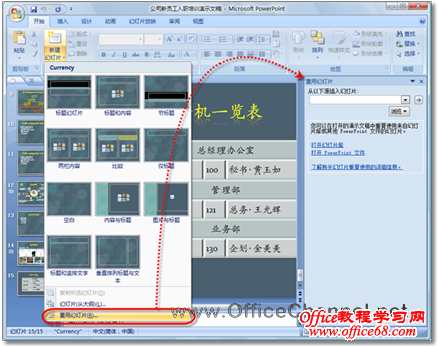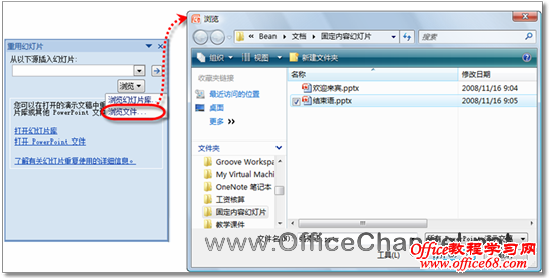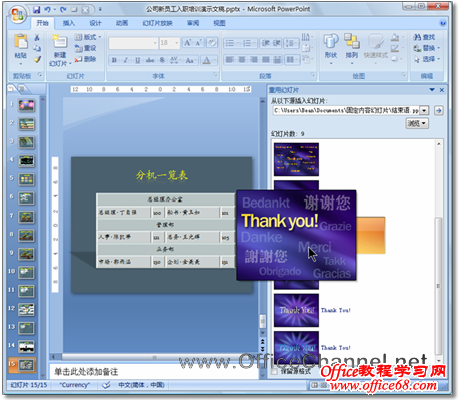|
每次制作演示文稿时,都需要插入一些固定的幻灯片内容,例如欢迎到场来宾的幻灯片、中场休息时显示的幻灯片、结束时感谢收看等幻灯片。当需要在当前演示文稿中插入这些幻灯片时,除了打开之前的演示文稿,将所需幻灯片逐一复制过来之外,有没有其他更加便捷的方法呢?此时可以按照如下步骤进行操作。 (1)首先将所有需要反复使用的幻灯片集中保存到单独的演示文稿中。 (2)在“开始”选项卡的“幻灯片”选项组中,打开“新建幻灯片”下拉列表,执行【重用幻灯片】命令,打开“重用幻灯片”任务窗格,如图1所示。
图1 “重用幻灯片”任务窗格 (3)单击任务窗格中的【浏览】按钮,执行下拉菜单中的【浏览文件】命令,打开“浏览”对话框,选择保存的演示文稿(如图2所示),并单击【打开】按钮,即可在“重用幻灯片”任务窗格中,以缩略图的形式查看演示文稿的内容。将光标悬浮于幻灯片缩略图上,可以对其进行放大,以便查看更加详细的内容,如图3所示。
图2 执行【浏览文件】命令打开“浏览”对话框
图3 以缩略图的形式查看幻灯片 (4)预览并选择所需幻灯片,单击即可将其插入到当前演示文稿中。在默认情况下,PowerPoint 2007会自动对其应用当前演示文稿的主题,使整个演示文稿具有一致的外观,如图4所示。
图4 快速插入常用幻灯片 |